Comment restreindre l'accès au contenu WordPress par rôles d'utilisateur
Publié: 2021-11-15Vous voudrez peut-être restreindre certaines zones de votre site d'adhésion WordPress à un public spécifique et empêcher le reste des utilisateurs ou des visiteurs d'y accéder.
ProfilePress est le meilleur plugin d'adhésion WordPress spécialement conçu pour vous aider à restreindre le contenu de WordPress, y compris les publications, les pages, les types de publication personnalisés (tels que les pages de produits WooCommerce), les catégories, les balises et les pages d'archives de taxonomies.
Avant de vous expliquer le processus de restriction de contenu sur votre site WordPress, examinons rapidement certaines des raisons courantes pour lesquelles les propriétaires de sites limitent l'accès à leur contenu.
Raisons de restreindre le contenu WordPress
L'une des raisons courantes est que les propriétaires de sites souhaitent créer un site d'adhésion. Un site d'adhésion fonctionne sur un modèle où un expert de niche vend l'adhésion aux visiteurs pour leur permettre d'accéder à un contenu premium auquel ils ne permettent pas aux autres visiteurs d'accéder.
Il y a encore beaucoup de contenu gratuit pour attirer le trafic organique des moteurs de recherche, mais les visiteurs sont ensuite encouragés à acheter un plan d'abonnement premium pour accéder à certains de leurs meilleurs contenus.
Si vous souhaitez créer un site d'adhésion, ProfilePress sera le seul plugin dont vous aurez besoin. Vous pouvez simplement restreindre le contenu que vous souhaitez, puis rediriger les visiteurs qui arrivent sur le contenu restreint vers votre page de tarification d'adhésion où ils peuvent acheter un plan d'adhésion.
Certaines des autres raisons courantes pour restreindre le contenu incluent :
- Favoriser les inscriptions des utilisateurs en leur offrant l'accès à du contenu premium à l'inscription
- Autoriser les créateurs de cours à restreindre le contenu de leur cours
- Permettre aux éditeurs ou aux membres internes d'accéder à des informations privées sur le site ou de restreindre les publications nécessitant un travail supplémentaire
Gestion du profil utilisateur
Bien que ProfilePress vous permette de restreindre le contenu et de gérer facilement les rôles des utilisateurs, il offre bien plus que cela. Et vous avez également besoin d'autres fonctionnalités si vous gérez un site d'adhésion ou vendez un accès au contenu premium sur votre site.
Après tout, si vous vendez un accès premium, vous devez également permettre aux utilisateurs de s'inscrire et de se connecter. Vous pouvez facilement créer et gérer des pages d'inscription et de connexion. L'article parle de la création de ces pages pour les utilisateurs de LearnDash, mais le processus pour les propriétaires de sites d'adhésion sera également le même.
De même, une fois que vous avez un grand nombre d'utilisateurs, vous devez avoir de nombreux rôles d'utilisateur différents que vous pouvez leur attribuer afin de restreindre le contenu à des catégories spécifiques en conséquence. Vous pouvez également le faire facilement avec ProfilePress.
ProfilePress fonctionne également sur les sites WooCommerce, vous permettant de créer et de gérer des rôles d'utilisateur "client" et de restreindre l'accès à certaines pages ou publications. De même, vous pouvez avoir des produits exclusifs sur votre site WooCommerce que vous souhaiterez peut-être proposer uniquement aux utilisateurs ou membres enregistrés en premier. ProfilePress vous permet également de restreindre ces pages de produits tout en permettant à des rôles d'utilisateurs spécifiques d'y accéder.
Il existe de nombreux autres modules complémentaires qui ajoutent beaucoup plus à la fonctionnalité globale de ProfilePress.
Comment restreindre le contenu dans WordPress
ProfilePress vous permet non seulement de créer des sites d'adhésion impressionnants sans aucune connaissance technique, mais il s'assure également que cela ne vous prend que quelques clics pour le faire. La facilité d'utilisation est incroyable.
Vous devez installer et activer ProfilePress sur votre site WordPress. Vous pouvez le faire en cliquant sur l'option Ajouter un nouveau sous l'option Plugins et en recherchant ProfilePress. Cliquez sur le bouton Installer puis sur le bouton Activer.
Cependant, si vous n'avez pas activé les inscriptions d'utilisateurs sur votre site, vous devez d'abord le faire dans le menu Général sous l'option Paramètres.
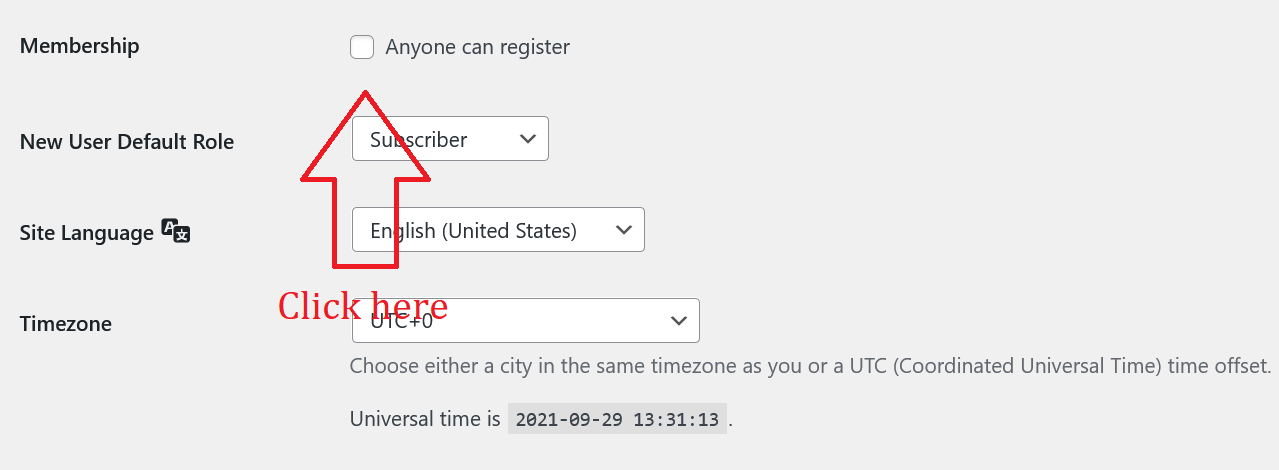
Après avoir coché cette case, cliquez sur le bouton Enregistrer les modifications à la fin.

Passez ensuite votre souris sur l'option ProfilePress et cliquez sur Protection du contenu. Cliquez sur le bouton Ajouter une règle de protection comme vous pouvez le voir dans l'image ci-dessous.
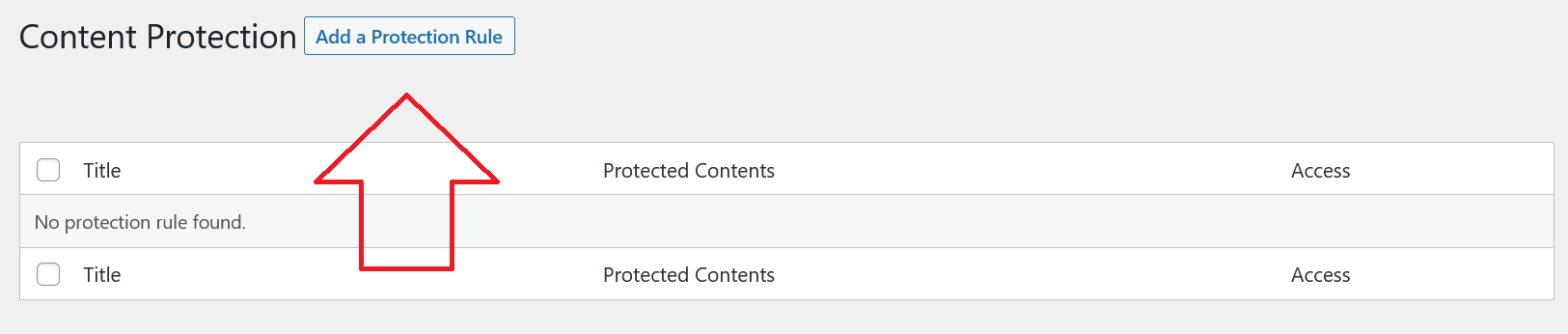
Maintenant, c'est ici que vous pouvez configurer des restrictions sur l'un des messages et des pages que vous souhaitez, tout en étant également en mesure de gérer les autres conditions de restriction.
Laissez-nous vous guider à travers les quelques étapes impliquées ci-dessous.
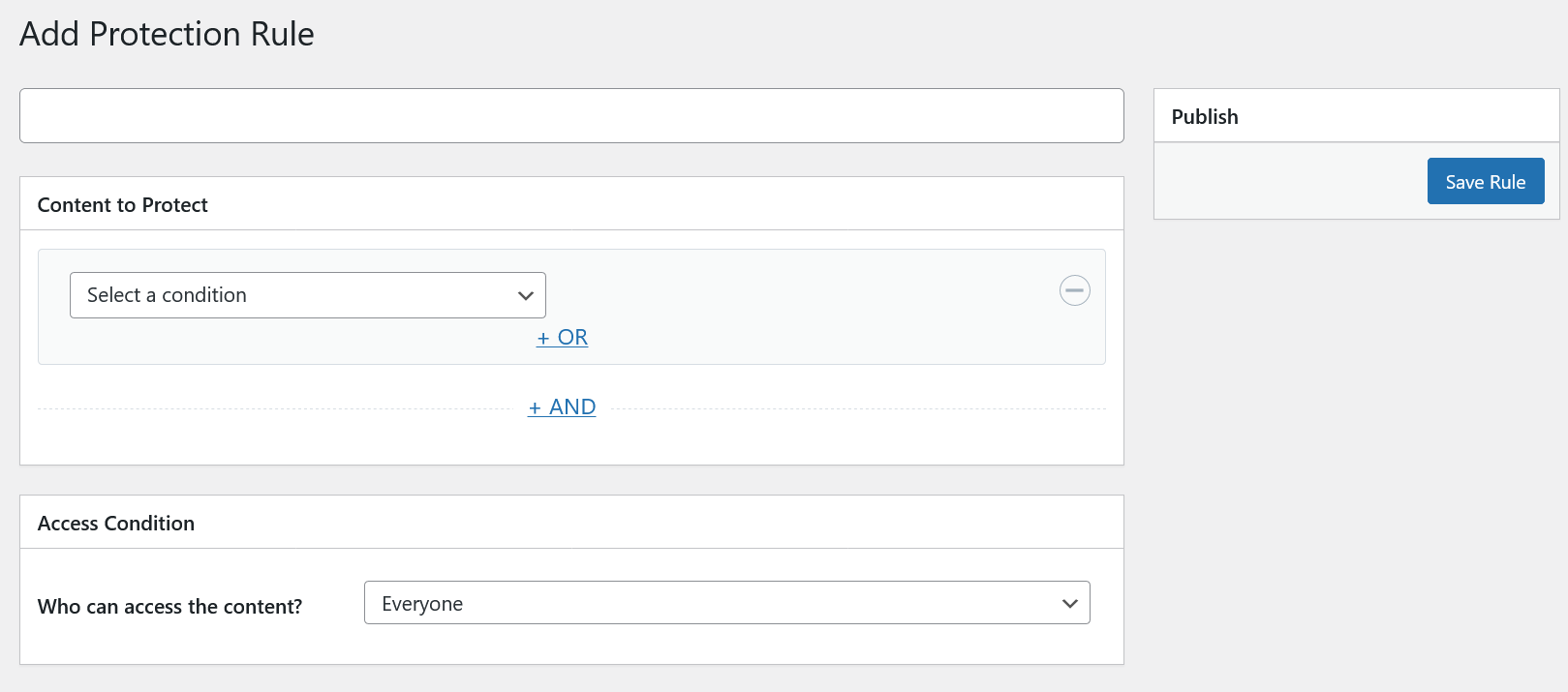
Vous pouvez commencer par sélectionner la condition de la restriction ci-dessus. Vous pouvez choisir des publications, des pages, des catégories, des balises et même des formats à restreindre.
De même, vous pouvez choisir de restreindre tous les articles et pages ou d'en sélectionner quelques-uns. Vous avez également d'autres options personnalisées telles que restreindre uniquement les publications avec des catégories.
Nous avons décidé de restreindre un poste particulier sur notre site ici. Nous avons donc cliqué sur l'option "Messages sélectionnés" dans ce menu déroulant.
Nous avons maintenant une liste de tous nos messages qui s'affiche à droite, nous permettant de sélectionner ceux que nous voulons restreindre. Nous sommes juste allés avec le premier message de cette liste.
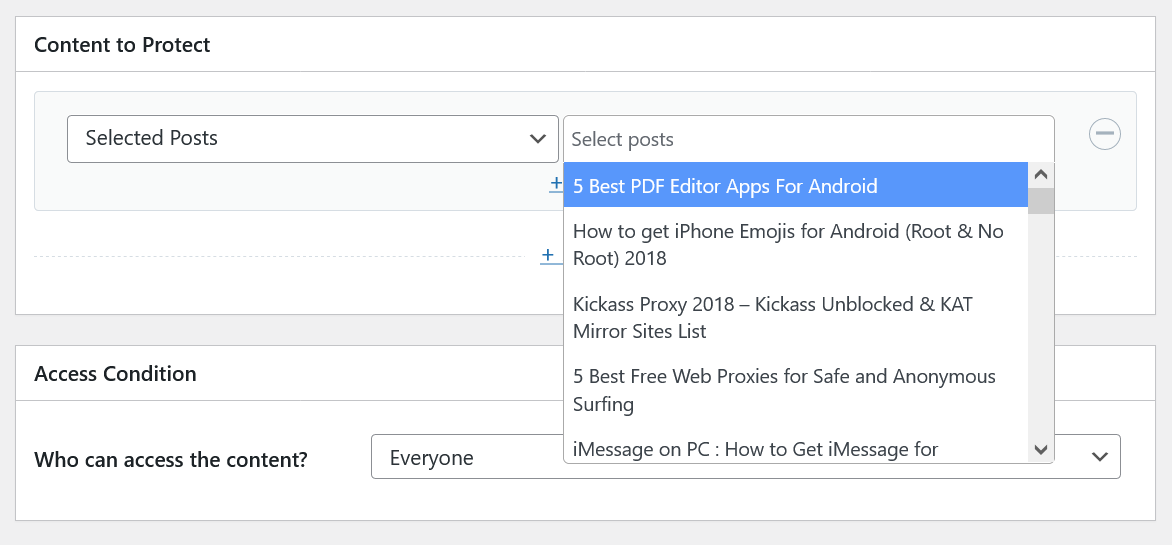
Vous devez maintenant choisir les rôles d'utilisateur qui peuvent accéder à ce poste particulier. Vous trouverez trois options dans ce menu déroulant : Tout le monde, Utilisateurs connectés et Utilisateurs déconnectés.
La plupart des propriétaires de sites voudraient choisir les utilisateurs connectés pour des raisons évidentes. Vous n'aurez alors plus qu'à régler quelques paramètres.
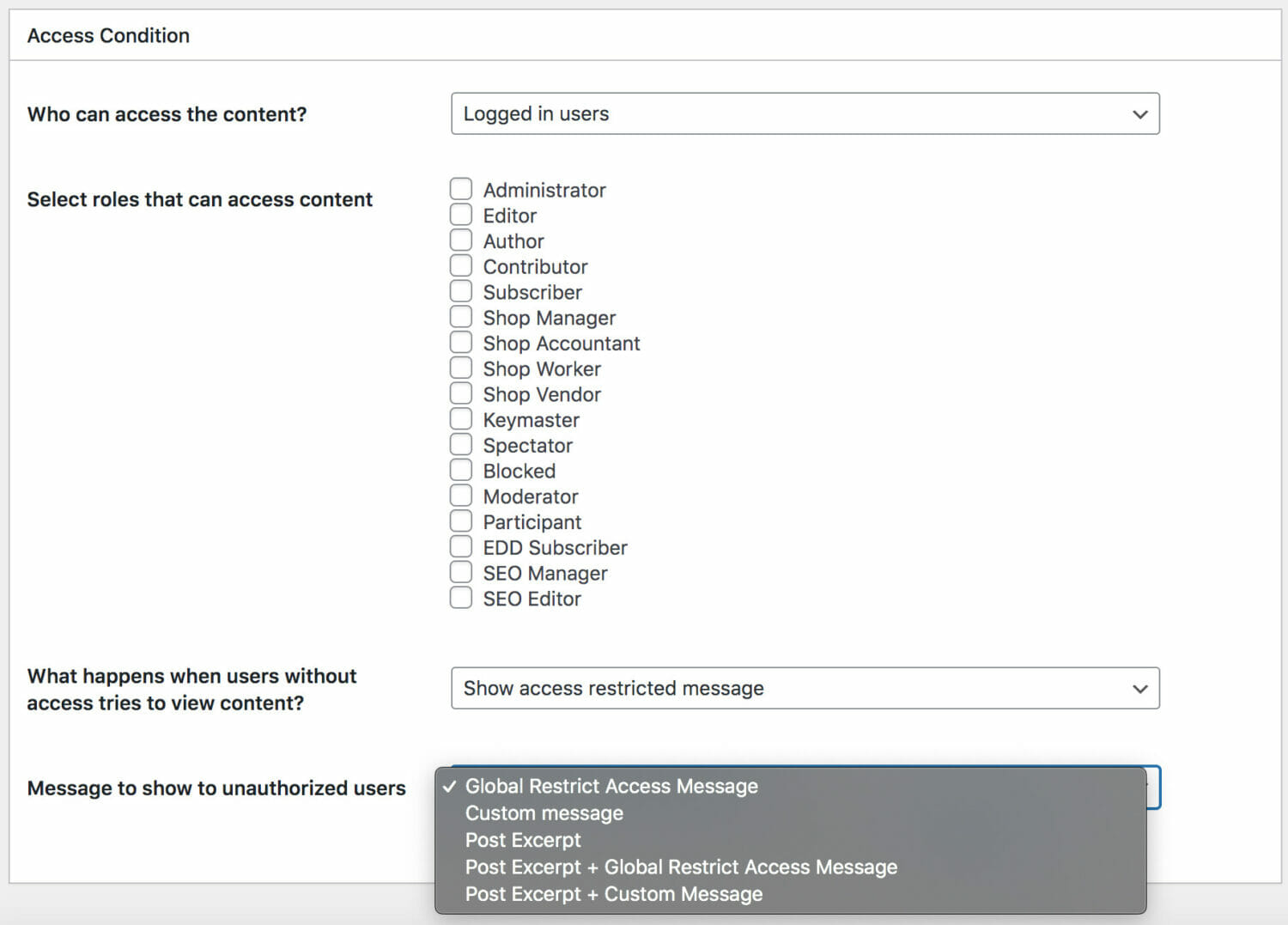
Beaucoup de ce que vous voyez est explicite. Tout d'abord, vous sélectionnez les rôles d'utilisateur auxquels vous souhaitez donner accès.
Ensuite, vous devez choisir si vous voulez montrer aux utilisateurs restreints un message "accès restreint" ou les rediriger vers une autre page. Si vous avez une page de tarification qui permet à ces utilisateurs d'acheter un plan d'abonnement, vous voudrez les rediriger vers cette page.
Si ce n'est pas le cas, vous avez en outre la possibilité d'utiliser le message de "restriction d'accès" par défaut ou de créer votre propre message personnalisé indiquant aux utilisateurs que leur accès à ce contenu est restreint.
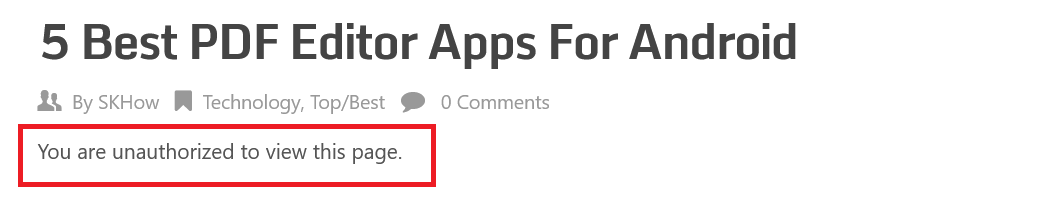
Mais attendez, il y a plus ! En plus de toutes ces fonctionnalités étonnantes, vous pouvez également choisir dans le dernier menu déroulant si vous souhaitez montrer à vos utilisateurs l'extrait de message sous forme de teaser.
Vous pouvez parler des avantages que l'intégralité du contenu de la publication offrirait dans l'extrait, ce qui encouragerait les utilisateurs à s'inscrire et à devenir membre pour pouvoir accéder à l'intégralité du contenu de la publication.
Cependant, si vous souhaitez restreindre complètement le contenu, vous pouvez simplement choisir le message à afficher et vous êtes prêt à partir. Cliquez simplement sur le bouton Enregistrer la règle en haut à droite et ce sera tout.
Voici à quoi cela ressemblera pour vos utilisateurs qui n'y ont pas accès. Veuillez noter que nous venons d'utiliser le message par défaut "accès restreint" ici. Vous pouvez également créer votre propre message personnalisé.
Pour limiter le contenu des publications et des pages par rôles d'utilisateur, nous fournissons un code abrégé pour restreindre le contenu par rôles d'utilisateur, noms d'utilisateur et identifiants d'utilisateur.
En conclusion
Vous pouvez faire beaucoup plus avec ProfilePress que simplement restreindre le contenu. Et la cerise sur le gâteau, c'est qu'il ne ralentit même pas du tout votre site, car il s'agit d'un plugin léger avec un code super propre mais plein de fonctionnalités.
